Ti, kteří se pohybují ve světě sítí, znají okřídlené rčení: „Za vším hledej DNS“. Ať už se jedná o vtip nebo ne, potíže se síťovým připojením velmi často poukazují na zastaralou DNS cache. Pokud prohlížeč nemůže načíst webovou stránku, ačkoli by měla být funkční, je pravděpodobné, že problém tkví právě v DNS cache. Řešení je přitom jednoduché – stačí DNS cache vymazat a web by se měl začít bez problémů načítat. Pokud i vy narážíte na problémy s připojením, neváhejte vyzkoušet náš návod, který vás provede vymazáním DNS cache na zařízeních s Androidem. Přinášíme několik řešení, včetně postupu pro uživatele s root oprávněním a možnosti kompletní změny DNS serveru. Následujte tedy naše pokyny a zbavte se problémů s DNS na svém telefonu či tabletu.
Jak vymazat DNS cache na zařízeních s Androidem (2023)
Představujeme vám čtyři způsoby, jak vymazat DNS cache na vašem zařízení s Androidem. Kromě běžných postupů si ukážeme, jak vymazat systémovou DNS cache, pokud máte root práva, a jak zcela změnit DNS server. V níže uvedené tabulce najdete rychlý odkaz na jednotlivé sekce.
Vymazání DNS cache v Google Chrome
Prohlížeč Google Chrome je na zařízeních s Androidem nejen výchozím prohlížečem, ale také zodpovídá za mnohé systémové funkce. Pokud Chrome používáte pravidelně, můžete DNS cache vyprázdnit přímo v prohlížeči pomocí skryté URL adresy. Zde je postup, jak na to:
1. Spusťte na svém Android zařízení prohlížeč Chrome a zadejte níže uvedenou adresu. Poté stiskněte klávesu Enter.
chrome://net-internals/#dns
2. Otevře se stránka s nastavením DNS. Zde klikněte na tlačítko „Vymazat mezipaměť hostitele“ a tím vymažete DNS cache vašeho Android zařízení.
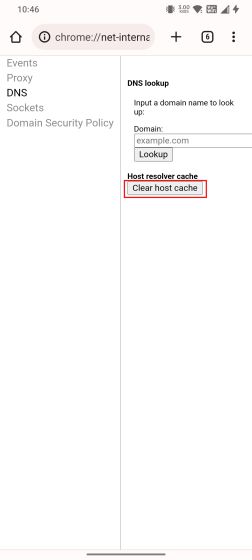
Vymazání mezipaměti v nastavení prohlížeče Chrome
Ačkoli se obecně předpokládá, že vymazání dat prohlížeče Chrome, jako je mezipaměť, odstraňuje pouze uložené obrázky a soubory, někteří uživatelé naznačují, že vymazání mezipaměti aplikace může vyřešit i problémy s DNS. Pokud tedy předchozí metoda nefungovala, zkuste vymazat mezipaměť na stránce s informacemi o aplikaci Chrome.
1. Na svém telefonu či tabletu s Androidem klepněte a podržte ikonu prohlížeče Chrome, dokud se nezobrazí kontextová nabídka. Klepnutím na „i“ nebo „Informace o aplikaci“ se dostanete na stránku s informacemi o aplikaci Chrome.
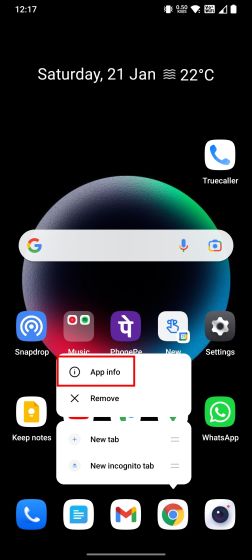
2. Zde vyberte možnost „Úložiště“ a na následující stránce klikněte na „Vymazat mezipaměť“. Tímto krokem se odstraní veškerá místní mezipaměť uložená ve vašem zařízení s Androidem, což může vyřešit i problémy spojené s DNS.
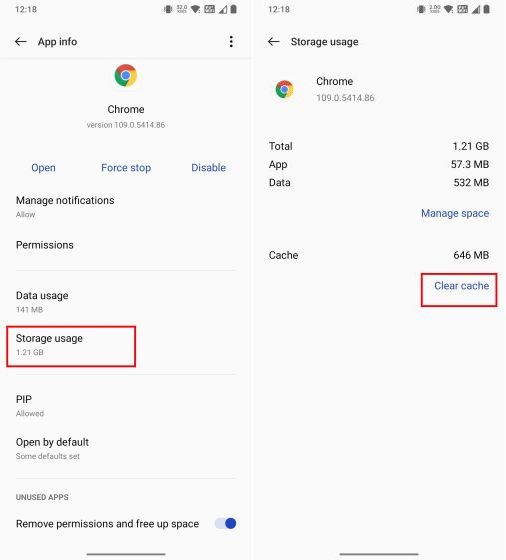
Změna DNS serveru v Androidu
Pokud problémy s DNS přetrvávají i po vymazání mezipaměti, můžete zkusit změnit DNS server. S příchodem Androidu 9 Google oficiálně přidal nastavení DNS pro celý systém. Podívejte se na náš podrobný článek o tom, jak změnit výchozí DNS server v Androidu. Zde si ukážeme stručný postup.
V Androidu 9 a novějším
1. Otevřete Nastavení na svém Android zařízení a přejděte na „Připojení a sdílení“. Zde najdete možnost „Soukromý DNS“. V některých verzích Androidu může být nastavení Soukromého DNS umístěno v sekci „Připojení“.
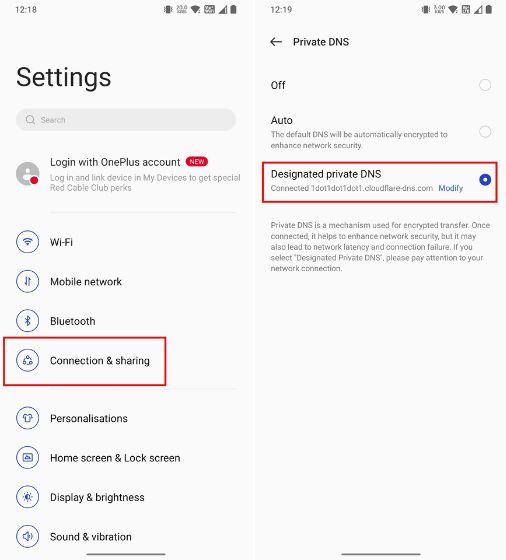
2. Následně vyberte „Zadaný soukromý DNS“ a klepněte na „Upravit“. Zde zadejte požadovaný DNS server. Například jsme zadali název hostitele DNS serveru Cloudflare, který je 1dot1dot1dot1.cloudflare-dns.com. Nejlepší servery DNS můžete vyhledat v našem zmiňovaném článku.
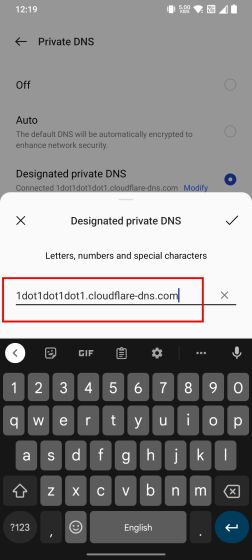
V Androidu 8.1 a starších verzích
1. V Androidu Oreo a starších verzích otevřete Nastavení a přejděte do sekce „Wi-Fi“. Otevřete si nastavení Wi-Fi sítě, ke které jste připojeni, a změňte nastavení „IP“ na „Statické“.
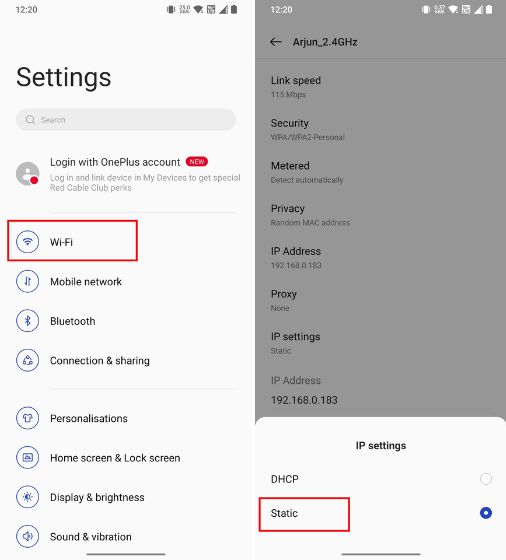
2. Dále změňte adresy DNS 1 a DNS 2 pro dané Wi-Fi připojení. Pro Cloudflare můžete zadat hodnoty 1.1.1.1 a 1.0.0.1. Mějte na paměti, že pro každou Wi-Fi síť musíte DNS server změnit manuálně. Pokud se vám nechce toto dělat, můžete využít aplikaci třetí strany.
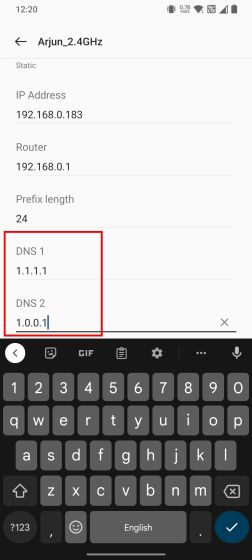
Využití aplikace třetí strany
1. Nainstalujte si aplikaci DNS Changer (Zdarma, nabízí nákupy v aplikaci) z Obchodu Play do svého Android zařízení. Nyní aplikaci spusťte a vyberte ze seznamu vlastní DNS server.

2. Nakonec klepněte na „Start“ a máte hotovo. Aplikace využívá Android VPN API k přesměrování veškerého provozu přes vybraný DNS server, takže se zobrazí vyskakovací okno pro schválení VPN připojení. Na rozdíl od klasických VPN aplikací ale tato nespotřebovává tolik systémových prostředků a veškerý provoz je směrován lokálně, což je výhodné.
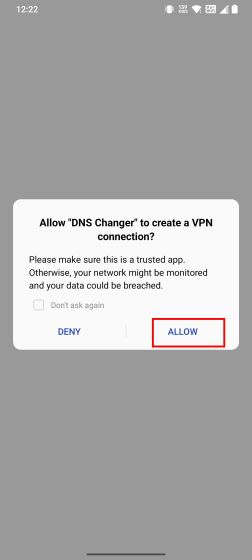
3. Alternativně můžete pro změnu DNS serveru využít i aplikaci WARP od společnosti Cloudflare (Zdarma, nabízí nákupy v aplikaci).
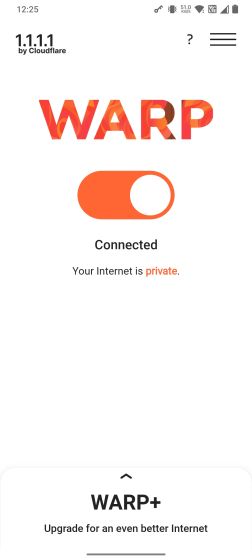
Vymazání DNS cache na zařízeních s Androidem (pro uživatele s root právy)
Technicky je možné vymazat systémovou DNS cache pouze pokud máte rootnutý Android telefon. Pomocí jediného příkazu můžete snadno vyprázdnit DNS cache. Zde je návod, jak na to:
Předpokládáme, že váš Android telefon má již root práva. Nyní si nainstalujte aplikaci Termux (Zdarma) a udělte jí root oprávnění přes Magisk. Poté spusťte následující příkazy a vyprázdněte DNS cache vašeho Android telefonu.
su ndc resolver clearnetdns wlan0/rmnet0
Vyřešení problémů s internetem v Androidu vymazáním DNS cache
Toto je čtveřice způsobů, jak vymazat DNS cache na vašem telefonu či tabletu s Androidem. Pokud váš prohlížeč nemůže otevřít webovou stránku a pravidelně zobrazuje chybovou hlášku „Vyhledávání DNS selhalo“, tento návod vám pomůže tento problém vyřešit. Pokud vám nefunguje YouTube na vašem Android zařízení, projděte si náš článek s návodem na vyřešení tohoto problému. A pokud hledáte nejlepší prohlížeče pro Android s ohledem na ochranu soukromí a zabezpečení, podívejte se na náš seznam doporučených aplikací. Pokud máte nějaké další otázky, neváhejte se na nás obrátit v sekci komentářů.